亲,以下就是关于(win7显示电源已接通未充电 0%电源已接通,未充电),由“WiFi之家网”整理!

原标题:"win7显示电源已接通未充电怎么办_w7电脑电源接通未充电的解决方法"关于电脑问题教程分享。 - 来源:WiFi之家网 - 编辑:小元。
win7显示电源已接通未充电怎么办?我们在使用win7系统电脑工作学习时,有时可能会遇到笔记本电源已接通,却充不了电的情况,可是明明已经接入了电源,为什么还会出现这样的问题呢?有的用户可能会比较苦恼,没关系,针对这个现象小编已经大家整理了解决方法。一起来看看吧。
解决方法如下:
1、【右键】电源图标 -> 点击【电源选项】。
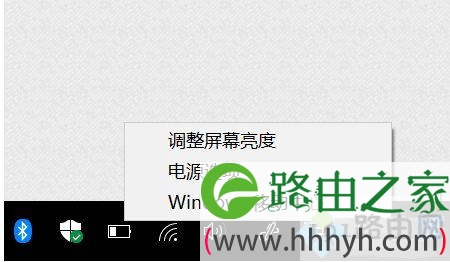
2、点击【更改计划设置】。
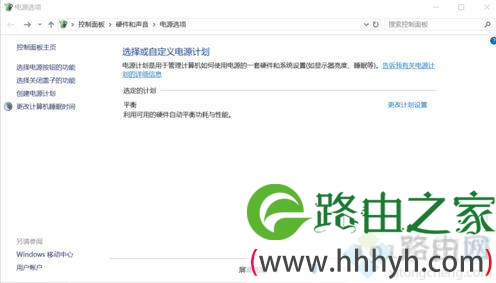
3、再点击【更改高级电源设置】。
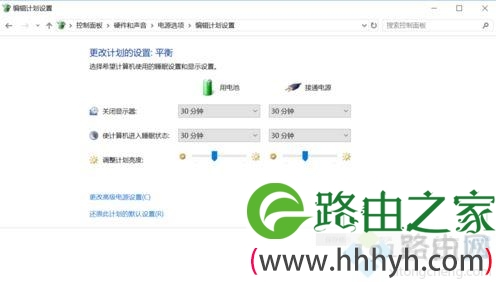
4、找到【电池】->【电池电量水平低】,将其设置高一些,比如20%或者更高(你认为电池电量低于百分之几就需要充电了,你就将其设置为那个值)。
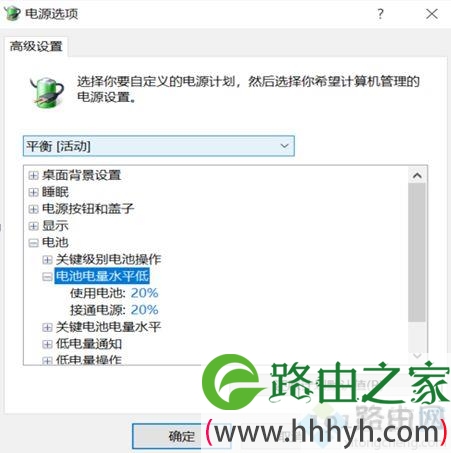
以上就是关于win7 显示电源已接通未充电的解决方法啦。如果你的电脑也出现了这样的问题,可以参考上面的方法解决哦。希望有帮助到你。
以上就是关于-常见问题-(win7显示电源已接通未充电 0%电源已接通,未充电)的教程!
原创文章,作者:常见问题,如若转载,请注明出处:https://www.224m.com/132281.html

